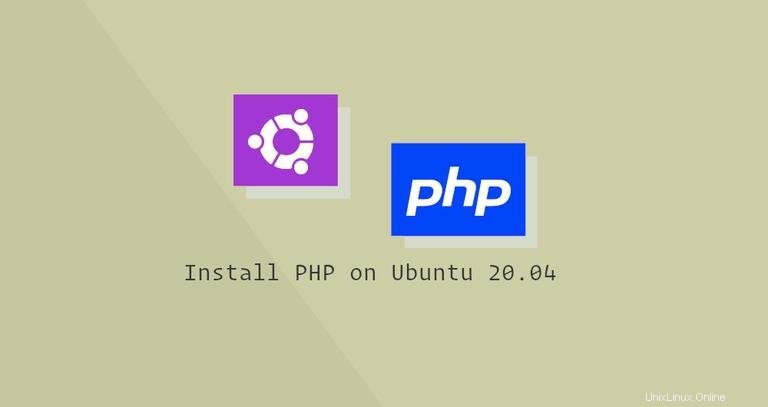
PHP è uno dei linguaggi di programmazione lato server più utilizzati. Molti CMS e framework popolari come WordPress, Magento e Laravel sono scritti in PHP.
Questa guida illustra i passaggi necessari per installare PHP su Ubuntu 20.04 e integrarlo con Nginx e Apache.
Al momento della scrittura, i repository Ubuntu 20.04 predefiniti includono la versione PHP 7.4. Ti mostreremo anche come installare le versioni precedenti di PHP. Prima di scegliere quale versione di PHP installare, assicurati che le tue applicazioni la supportino.
Installazione di PHP 7.4 con Apache #
Se stai utilizzando Apache come server web, esegui i seguenti comandi per installare il modulo PHP e Apache PHP:
sudo apt updatesudo apt install php libapache2-mod-php
Una volta installati i pacchetti, riavvia Apache per caricare il modulo PHP:
sudo systemctl restart apache2Installazione di PHP 7.4 con Nginx #
A differenza di Apache, Nginx non ha il supporto integrato per l'elaborazione dei file PHP. Useremo PHP-FPM ("fastCGI process manager") per gestire i file PHP.
Esegui i seguenti comandi per installare i pacchetti PHP e PHP FPM:
sudo apt updatesudo apt install php-fpm
Una volta completata l'installazione, il servizio FPM verrà avviato automaticamente. Per controllare lo stato del servizio, esegui
systemctl status php7.4-fpm● php7.4-fpm.service - The PHP 7.4 FastCGI Process Manager
Loaded: loaded (/lib/systemd/system/php7.4-fpm.service; enabled; vendor preset: enabled)
Active: active (running) since Tue 2020-06-09 19:07:05 UTC; 37s ago
Ora puoi modificare il blocco del server Nginx e aggiungere le seguenti righe in modo che Nginx possa elaborare i file PHP:
server {
# . . . other code
location ~ \.php$ {
include snippets/fastcgi-php.conf;
fastcgi_pass unix:/run/php/php7.4-fpm.sock;
}
}Non dimenticare di riavviare i servizi Nginxin modo che la nuova configurazione abbia effetto:
sudo systemctl restart nginxInstallazione di estensioni PHP #
Le estensioni PHP sono librerie compilate che estendono le funzionalità principali di PHP. Le estensioni sono disponibili come pacchetti e possono essere facilmente installate con apt :
sudo apt install php-[extname]Ad esempio, per installare le estensioni MySQL e GD, eseguire il comando seguente:
sudo apt install php-mysql php-gdDopo aver installato una nuova estensione PHP, a seconda della configurazione, non dimenticare di riavviare il servizio FPM Apache o PHP.
Test dell'elaborazione PHP #
Per verificare se il server web è configurato correttamente per l'elaborazione PHP, crea un nuovo file denominato info.php all'interno del /var/www/html directory con il seguente codice:
<?php
phpinfo();
Salva il file, apri il browser e visita:http://your_server_ip/info.php .
Vedrai le informazioni sulla tua configurazione PHP come mostrato nell'immagine qui sotto:
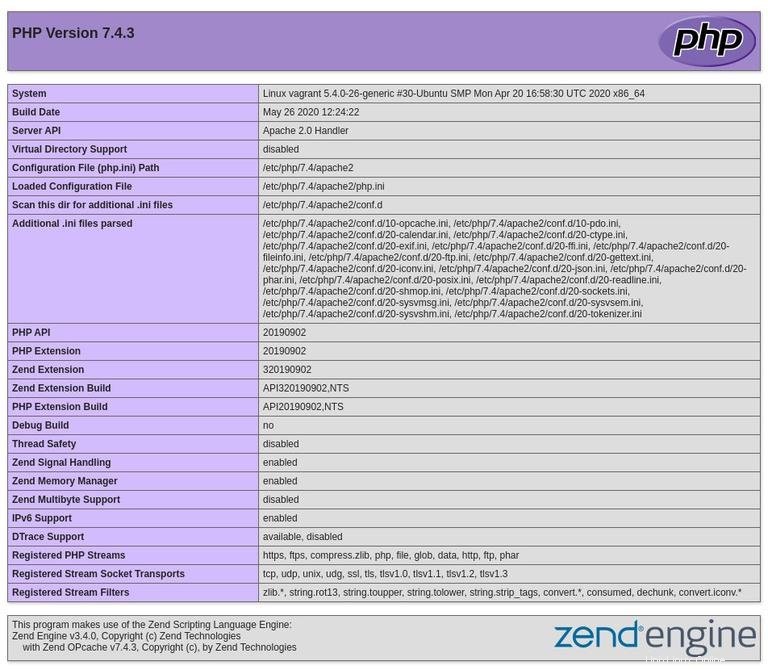
Installazione di versioni precedenti di PHP #
Ondřej Surý, uno sviluppatore Debian, mantiene un repository che include più versioni di PHP. Per abilitare il repository, esegui:
sudo apt install software-properties-commonsudo add-apt-repository ppa:ondrej/php
Ora puoi installare qualsiasi versione PHP di cui hai bisogno aggiungendo il numero di versione al nome del pacchetto:
sudo apt install php[version]Ad esempio, per installare PHP 7.1 e alcuni moduli PHP comuni, dovresti eseguire:
sudo apt install php7.1 php7.1-common php7.1-opcache php7.1-mcrypt php7.1-cli php7.1-gd php7.1-curl php7.1-mysql